dreamstime регистрация
Регистрация Автора на Dreamstime. Инструкция.
Всем привет дорогие друзья и добро пожаловать в мой блог, посвященный микростокам. Сегодня я расскажу вам как пройти регистрацию на микростоке Dreamstime.com. Данный микросток является чуть ли ни пионером отрасли и ведет свою историю c 2000 года. В его базе находится на данный момент более 87 000 000 медиа контента. Я обязательно рекомендую данный микросток всем начинающим. Работать с ним очень просто и легко. Не надо проходить никаких экзаменов и тестов. После регистрации начинаете сразу загружать свои работы и набивать первые шишки.
Содержание статьи:
Введение
Перед тем, как непосредственно перейти к процессу регистрации на Dreamstime.com, для вдохновения я хотел бы показать график доходности за последние десять лет, который мне предоставил один из читателей блога. Как видите автор зарегистрировался на микростоке еще в 2008 году. В последние три года Dreamstime.com показывает удивительно положительную динамику. Рост очевиден. При регулярной загрузке вы можете рассчитывать на такой же результат. Вперед!
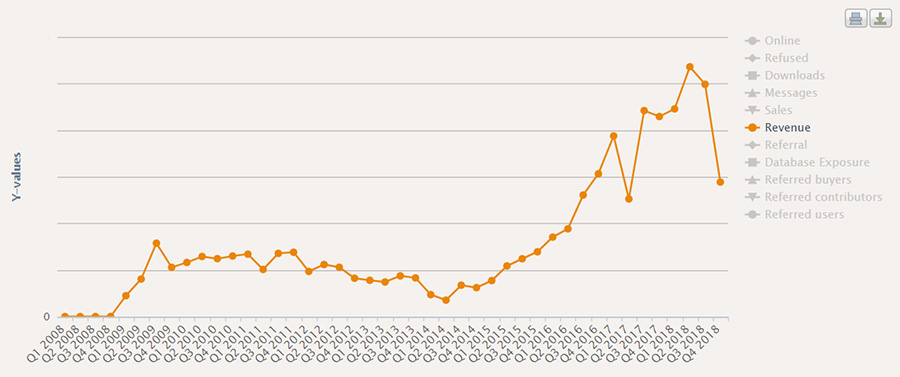
Важно! Перед тем как регистрироваться на микростоке, рекомендую подготовить вам 10 ваших лучших фотографий, иллюстраций или видеоклипов. Отберите все самое лучшее и ценное. Так процесс регистрации будет намного удобнее, а самое главное полезнее для вас. Если вы сразу загрузите свои лучшие работы, то уже с первого дня начнете зарабатывать вместе с Dreamstime.com!
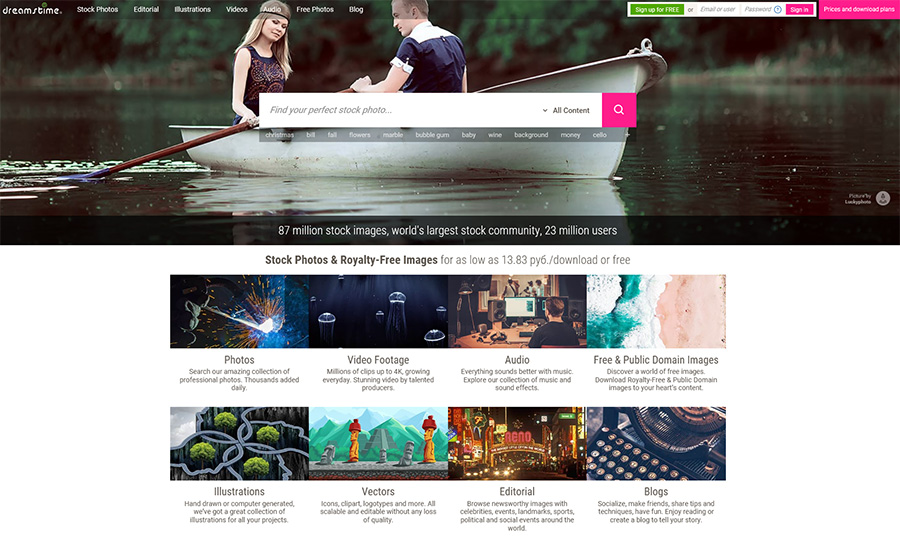
Регистрация
Первым делом заходим на сайт Dreamstime.com и регистрируем себе аккаунт. В верхнем меню жмем Sign up for free.

Во всплывающем окне вводим свой имейл адрес и пароль. Нажимаем Sign Up for Free.

Ваш аккаунт готов! Увидите вот такое приветственное сообщение.

Не забудьте подтвердить имейл по ссылке из письма от микростока:

Помимо прочего после регистрации вы увидите вот такую таблицу с ценами на тарифы. Не обращайте на нее внимания. Она для покупателей.

Загрузка ваших первых материалов
Затем в верхнем меню кликаем по своему нику и в выпадающем меню выбираем Upload a File. Тем самым мы уже перейдем на страничку загрузки ваших материалов.
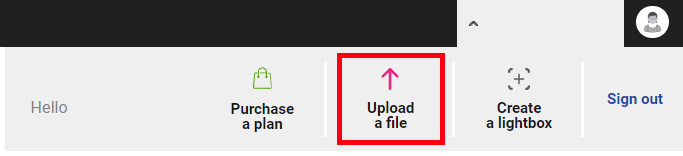
На странице загрузки все очень просто. Простым перетаскиванием вы можете перенести ваши файлы в выделенную область и начнется загрузка.
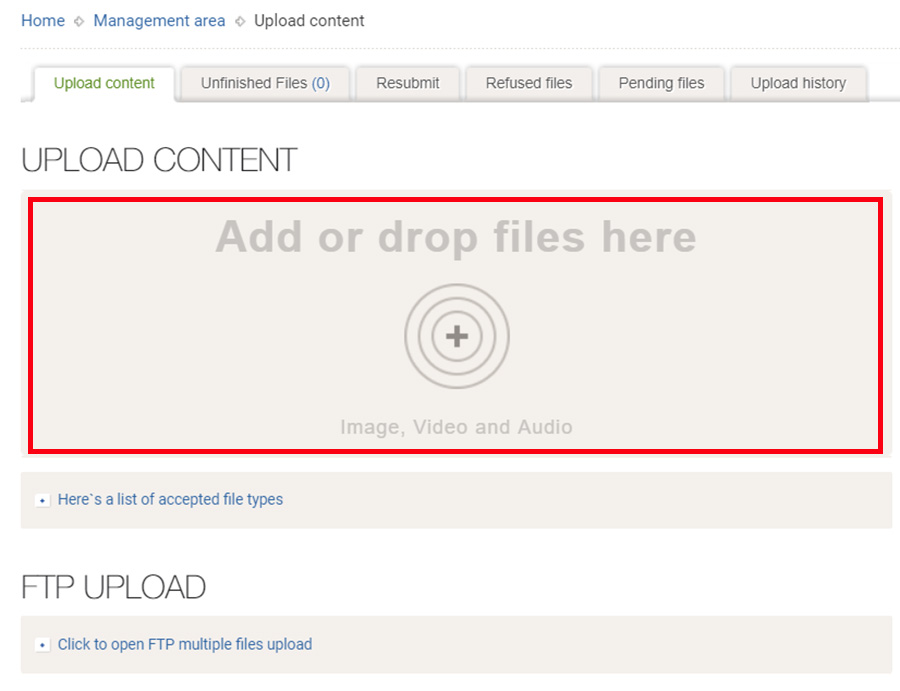
Когда вы выберете нужные файлы и перенесете их в область загрузки, то в левом нижнем углу появится вот такая индикация. Которая будет показывать как быстро идет загрузка и сколько еще осталось ждать.
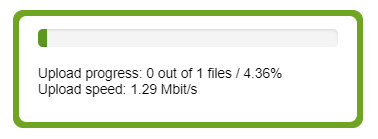
Когда процесс будет завершен появится вот такое окошко. Оно информирует вас о том, что ваши изображения теперь находятся в секции с незавершенными файлами (Unfinished Files). Жмем Continue to Unfinished и переходим к нашим загруженным файлам.
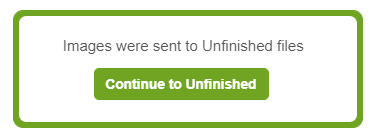
В этом разделе будут находится все файлы которые ждут отправки на проверку к инспекторам. Прежде чем приступить к аттрибутированию работ система должна обработать файлы. Это может занять некоторое время. Нужно будет подождать. Как только все завершиться, сайт автоматически перезагрузит страничку и откроет вам ваши файлы.
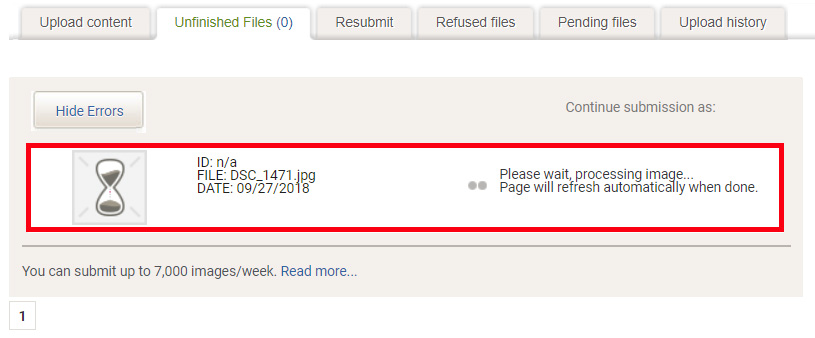
Заполнение метаданных
На странице аттрибутирования вам необходимо в первую очередь выбрать категории для файлов. Если на фото есть узнаваемое лицо человека, то нужно будет добавить релиз модели. И самое важное. Снизу должно стоять только две галочки: Web Usage и Print Usage. Остальные три выделять не нужно. Как только все будет готово – жмем Submit. И ваши материалы отправятся на проверку к инспекторам.
В рамках этой статьи я не буду подробно останавливаться на всех аспектах загрузки. Более подробно об этом читайте в этой статье: Загрузка фотографий на Dreamstime.com. Инструкция.

Гонорары
Один из самых главных вопросов, который всех интересует, это получаемые гонорары. Авторы на микростоке Дримстайм получают от 25% до 50% от доли дохода от изображения. Размер гонорара зависит от уровня изображения и от купленной лицензии. Чем чаще покупают ваше изображение, тем выше его уровень и тем больше вы получаете. Но это будет касаться лишь демандов. Гонорары за подписку на всех уровнях остаются постоянными. Чуть ниже вы можете увидеть подробные данные, от которых стоит отталкиваться на начальном этапе.
На Dreamstime.com выплаты гонораров для изображений начального уровня осуществляются на основе следующей таблицы:
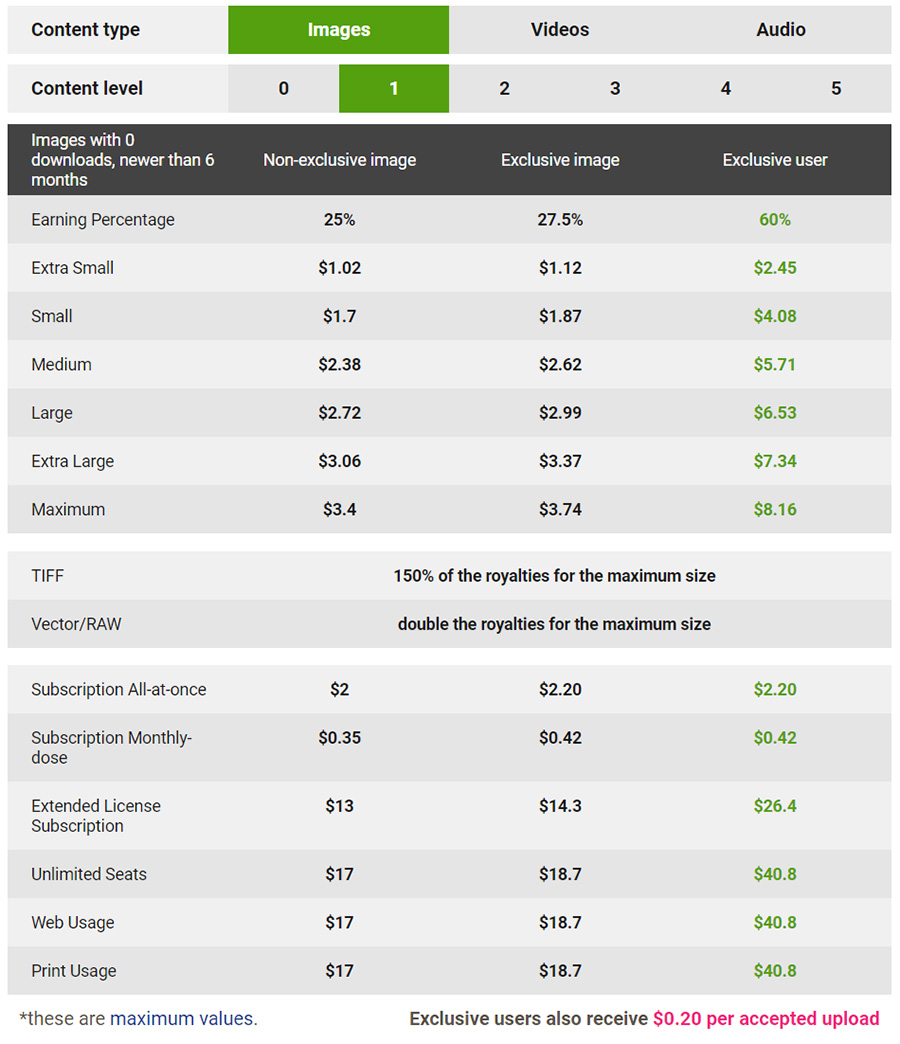
На этом все. Желаю вам удачи и творческих успехов в освоении этого интереснейшего и увлекательного занятия.
Всего доброго. Ваш MrVector ��
П.С. Не забывайте подписываться на наши соц сети и телеграмм канал. Если у вас остаются какие-либо вопросы, то задавайте их в комментариях к этой статье. Я постараюсь оперативно ответить на каждый вопрос.
Обсудить эту статью можно на нашем форуме о фотобанках и микростоках.
П.П.С. Подписывайтесь на еженедельную почтовую рассылку от www.supermicrostock.ru. В каждом выпуске вы будете получать 5-10 горячих рекомендаций на самые перспективные темы для векторных иллюстраторов. Рассылка выходит раз в неделю по воскресеньям.
8 комментариев к “Регистрация Автора на Dreamstime. Инструкция.”
Я уже пишу пятое письмо с просьбой исключить меня из рассылки. Я на неё не подписывался.
I am already writing the fifth letter asking to exclude me from the mailing list. I did not subscribe to it.
Вас нет в моей рассылке. А если вы хотите отписаться от рассылки Дримстайма, то скорее всего в письме есть ссылка, перейдя по которой вас отпишут.
Здравствуйте. Прошла по вашей ссылке, зарегистрировалась. У меня всплыла таблица с ценами на тарифами, но ник отсутствует.))) Как быть теперь?
Здравствуйте. Теперь вам нужно закрыть эту страничку и перейти на https://www.dreamstime.com/ там будут ссылки на панель управления. Или напрямую можно через эту ссылку https://www.dreamstime.com/account
Спасибо. У меня получилось и войти и загрузить 50 работ. Также я загрузила релизы, но не смогла разобраться как их прикрепить к файлам. И еще все работы прошли, но я не вижу эти файлы на страницах Dreamstime, когда набираю в пойсковике то или иное название. Там должно пройти много времени, чтоб они выставили на свою площадку?
Я зарегистрирована была только на шаттерсток, там все понятно. А тут все по другому.
Еще раз спасибо!
Чтобы прикрепить релиз заходите в Unfinished Files -> Выбираете нужный файл -> На странице с метаданными снизу слева будут две плашки Model Releases и Property Releases (https://supermicrostock.ru/wp-content/uploads/2018/11/dreamstime_upload_photography_commercial_2.jpg), щелкаете по той, релиз какого типа нужно прикрепить. И откроется окошко в котором и нужно будет выбрать релиз. Выбрали релиз – Отправили файл на проверку.
По поводу индексации новых файлов точно не скажу. Но мне кажется что здесь как у всех. Нужно подождать 72 часа.
На старых я теперь прикрепить релизы оказывается не могу. Работы и так приняли. Там в принципе мои работы, первоначальные рисунки и фото. Чужого я не использовала. Работ с моделями пока нет. Просто после прочтения комментариев о Шаттерстоке я поняла, что лучше делать релизы в любом случае).
Я новичок на микростоках и плохо ориентируюсь. Спасибо за помощь.
Да, если работа принята, то релиз уже не прикрепить. Если приняли, значит посчитали не нужным наличие релиза �� Удачи вам, постепенно разберетесь во всем.
Добавить комментарий Отменить ответ
Этот сайт использует Akismet для борьбы со спамом. Узнайте как обрабатываются ваши данные комментариев.
Заключение: Регистрация Автора на Dreamstime. Инструкция. Всем привет дорогие друзья и добро пожаловать в мой блог, посвященный микростокам. Сегодня я расскажу вам как пройти регистрацию на микростоке
Комментариев нет:
Отправить комментарий